Szöveg és képek kivonása az MS Office fájlokból
Előfordulhat, hogy MS Word vagy MS Powerpoint fájlból képeket vagy szöveget kell kitermelni. Általában ez magában foglalhatja a kézi másolást és beillesztést, egy oldalt egyszerre, és mega-nagy fájlokkal, ez elég sok időt vesz igénybe.
Nos, van egy egyszerű trükk, hogy segítsünk kivonja a képeket és a szöveget az új formátumú fájlokból azaz DOCX, PPTX, XLSX, míg a régebbi formátumú DOC, PPT, XLS fájlok esetén szabad szoftver hogy gyorsan és egyszerűen kiválassza a képeket.
Jegyzet: E bejegyzés bemutatásához csak egy MS Word fájlt használunk. A folyamat ugyanaz az MS Powerpoint és az MS Excel fájlokban.
Az alábbiakban a cikk a következőket tartalmazza:
- Hogyan készíthetünk képeket és szöveget a DOCX, PPTX, XLXS fájlokból
- Hogyan készíthet képeket egyetlen DOC, PPT vagy XLS fájlból
- Hogyan készítsünk képeket több DOC, PPT vagy XLS fájlból
- Hogyan készíthetünk képeket “Mentés weblapként” eljárás
- Hogyan készítsünk sima szöveget az XML helyett
Hogyan készítsünk képeket és szöveget a DOCX, PPTX, XLXS fájlokból
A lépések végrehajtása előtt nyissa meg a fájlokat tartalmazó mappát. kettyenés Szervezés> Mappa- és keresési beállítások> Megtekintés és törölje a Az ismert fájltípusok kiterjesztéseinek elrejtése. Most minden fájlnévvel láthatja a fájlkiterjesztést.
-
Keresse meg és válassza ki a fájlt és szöveget kivonni kívánt fájlról (Megjegyzés: jobb, ha másolatot készít a fájlról). Ebben a példában a célfájlunk neve Fájl File.docx minta.

-
nyomja meg F2 a fájl átnevezéséhez és a kiterjesztés nevének cseréjéhez .postai irányítószám.

-
Figyelmeztetés jelenik meg a fájlkiterjesztés módosításának megerősítésére. Kattints Igen.

-
Jobb klikk a ZIP-fájlban, és kattintson a gombra Fájlok kicsomagolása.

-
Keresse meg és nyissa meg a kivont adatokat tartalmazó mappát, majd nyissa meg a szó.

-
Ebben néhány mappát és XML fájlt fog látni. Ban,-ben média mappában megtalálhatja a kivont képeket. Az elhasznált szövegért nyissa meg a document.xml fájl a Jegyzettömb vagy az XML Jegyzettömb segítségével.

Itt az, amit találsz a média mappa.
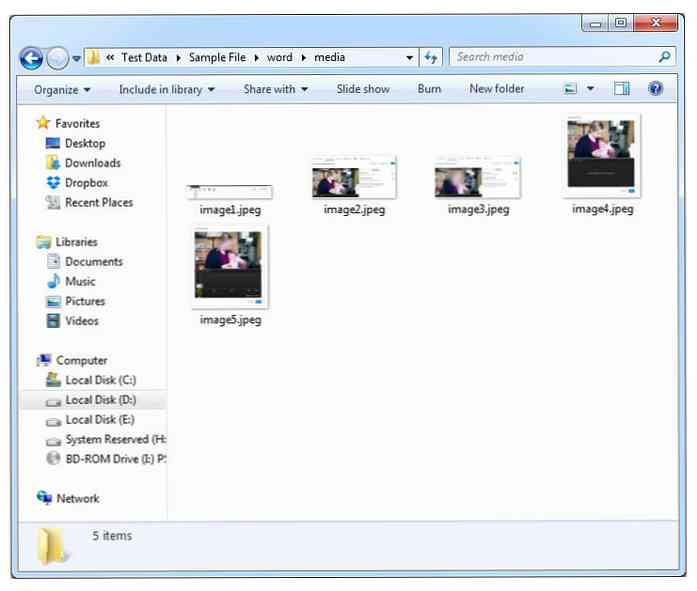
Hogyan készítsünk képeket egyetlen DOC, PPT vagy XLS fájlból
Ha az MS Office fájlokból képeket szeretne kinyerni régebbi formátumok, a fenti módszer nem működik a képekkel. Ehhez az Office Image Extraction Wizard nevű ingyenes eszközre van szükség. Az eszköz az MS Office fájlokkal már 2012-ben működik, és egy vagy több MS Office fájlban működik egy időben.
-
Letöltés és telepítés Office Image Extraction varázsló.

-
Válassza ki azt a dokumentumot, amelyből kivonni szeretné a képeket (ehhez a példához egy nevezett mappába megyünk) Ch1.doc), és válassza ki a kimeneti mappát. Kiválaszthatja, hogy egy mappát hozzon létre az összes kimeneti kép elhelyezéséhez az opció jelölésével Itt hozzon létre egy mappát. Ha elkészült, kattintson a gombra Következő.

-
Kattints Rajt a folyamat megkezdéséhez.

-
Miután befejezte a képkivonási folyamatot, kattintson a gombra Kattintson ide a célmappa megnyitásához és megnyitja a kimeneti mappát.

-
Amint az alábbiakban látható, a program létrehozta a Ch1 mappa.

-
A mappán belül vannak a kivont képek.

Hogyan készítsünk képeket több DOC, PPT vagy XLS fájlból
-
A DOC, PPT vagy XLS formátumú fájlok több fájlból történő kivonásához jelölje be a Batch mód a bal alsó sarokban található lehetőség.

-
Kattintson Fájlok hozzáadása és akkor választ a fájlokat, amelyekből kivonni szeretné a képeket. Tartsd a Ctrl gomb, hogy egyszerre több fájlt válasszon. A fájlok kiválasztása után kattintson a gombra Következő.

-
Kattints Rajt.

-
Amikor a folyamat befejeződött, keresse meg és nyissa meg a kimeneti mappa. Itt látni fogod két mappát az eredeti fájlnevekkel. Nyisd ki ezek a mappák az eredeti MS Office fájlokból származó kivont képek megtekintéséhez.



Hogyan készítsünk képeket "Mentés weblapként" módszerként
Van egy másik módszer, amely mindkettővel együtt fog működni újabb és idősebb MS Office fájlok.
-
Nyissa meg a DOCX vagy az XLSX fájlt, és kattintson a gombra Fájl> Mentés másként> Számítógép> Böngésző és mentse a fájlt Honlap.


-
elhelyez A mappát a fájlnévvel mentette el. Itt láthatja a fájlból kivont összes képet.


Az egyszerűsített szöveg kinyerése XML helyett
-
Nyissa meg a DOCX fájlt és kattintson a gombra Fájl> Mentés másként> Számítógép> Böngésző. Válassza ki, hogy mentse a fájlt Egyszerű szöveg (XLSX fájlok esetén mentse el Szöveg (elválasztott lap)).


-
elhelyez és nyisd ki a szövegfájlt azzal a névvel, amelyet elmentettünk. Ez a szövegfájl csak az eredeti fájl szövegét tartalmazza formázás nélkül.


Ha bármilyen más módszert vagy eszközt ismernek az MS Office fájlokból való kivonás céljából, kérjük, említsük meg a Hozzászólások szakasz.


























